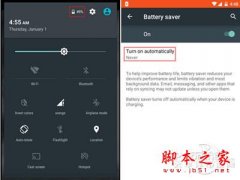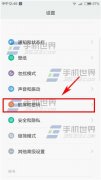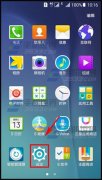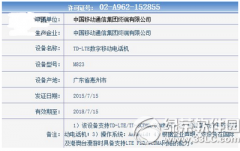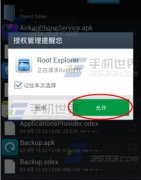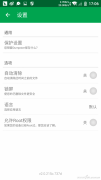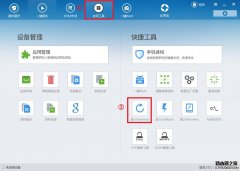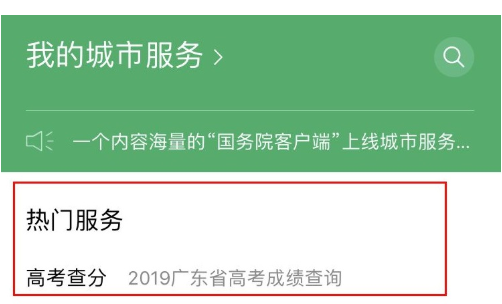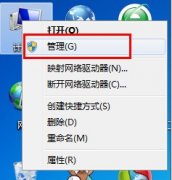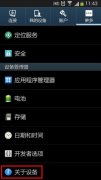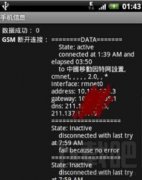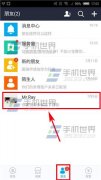许多手机用户都会使用蓝牙来进行手机之间的文件传输,不过,如果不熟悉蓝牙设置的步骤的话,常常会传输失败,或者无法顺利进行手机蓝牙匹配。因此,今天,小编以图片文件传输为例子,配合操作截图,为大家演示一下安卓手机使用蓝牙进行文件传输的具体方法!
首先要打开手机的蓝牙功能,平常大家不用蓝牙的时候一般处于关闭状态,需要的时候才开启,这样比较省电不是!
步骤一:打开蓝牙
打开蓝牙于两种方法,一种是通过快捷方式,比如桌面的蓝牙开关等以及状态栏的下拉菜单,还有一种是居然菜单设置里的蓝牙选项,选择打开蓝牙
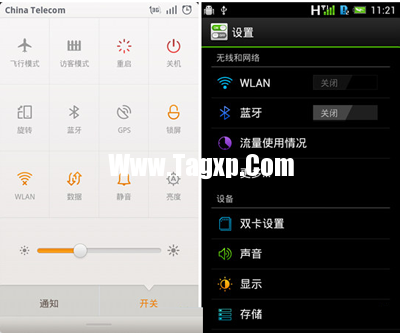
打开蓝牙
步骤二:设置蓝牙,配对蓝牙
在蓝牙界面里按菜单键可以看到重命名、超时检测、显示接受到的文件三个菜单,重命名可以把手机命名为自己喜欢的容易识别的名称 比如;我的手机”;一头老母猪”等,点击手机名称让你的手机处于可检测状态。此时需要配对的另一台手机也设置好并处于可检测状态就能在可用设备里检测到了
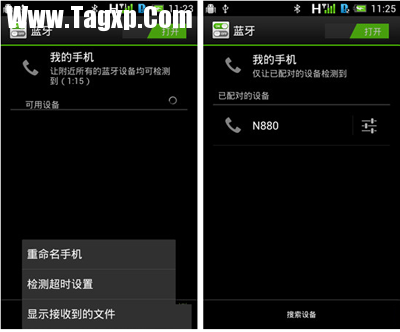
配对蓝牙
检测到需要配对的手机后,点击设备名称-选择配对。此时会在两台设备显示蓝牙配对请求界面,核对好秘钥之后选择;配对”就配对好了手机,之后再次使用蓝牙传输文件就不需要再次匹配了。
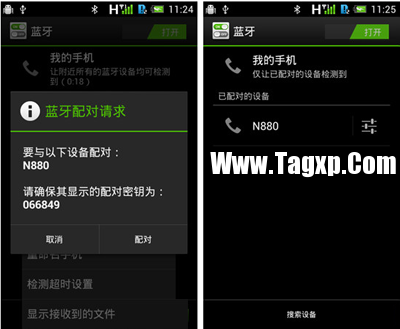
配对蓝牙
步骤三:使用蓝牙进行文件传输
配对好之后就能在两台手机间传输任何可读取的文件了,比如照片、音乐、视频、APK包等等。
打开文件管理器,选择需要传输的文件-按菜单键-选择分享就能看到如下的菜单,如果有安装其他的设计软件并带有分享功能就能在菜单里看到了,比如微信,由于小编没人跟我玩装微信,所以卸载了。
点击蓝牙后就跑到蓝牙界面,如右上图,选择要发送的手机,文件就处于传输状态了。此时在接受方手机要选择接受操作才能完成传输操作。那么安卓手机使用蓝牙连接传输文件就完成了,很简单不是!
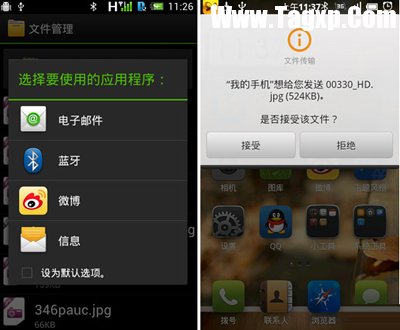
使用蓝牙进行文件传输